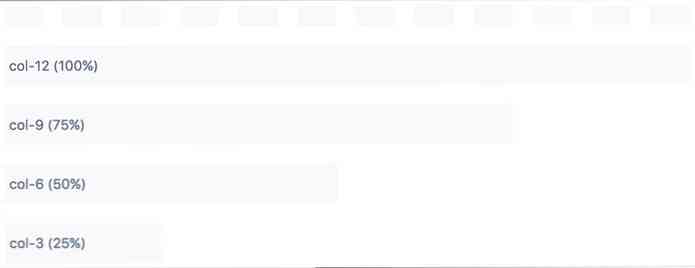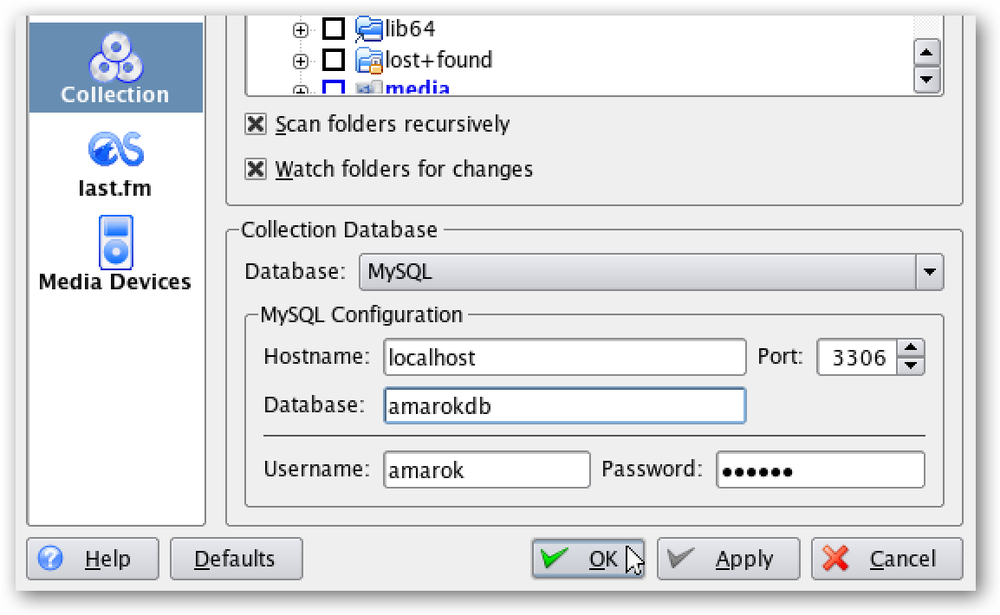Nopeuta mitä tahansa tietokonetta, älypuhelinta tai taulutietokonetta poistamalla animaatiot käytöstä
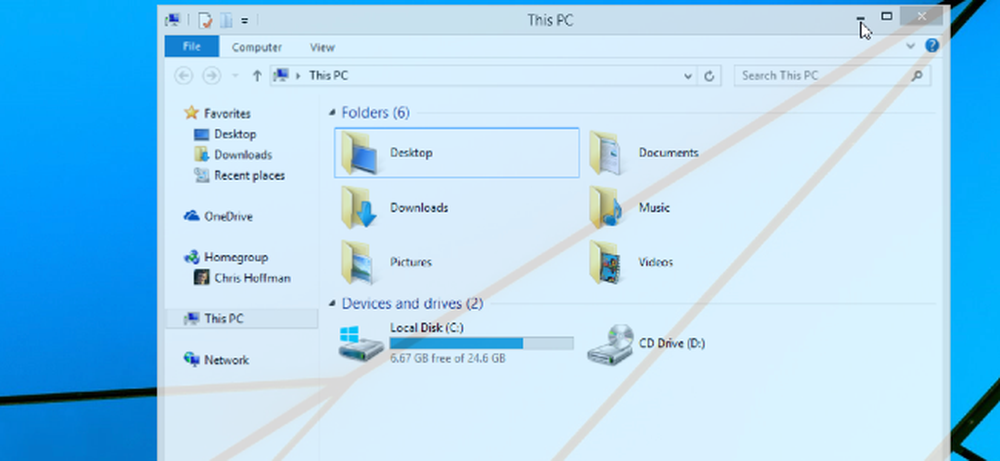
Animaatiot pöytätietokoneella, älypuhelimella tai tabletilla ovat hyviä - ensimmäiset muutaman kerran. Lopulta haluat vain, että he kiirettäisivät ja lopettaisivat aikaa.
Animaatioiden poistaminen käytöstä (tai vain vähentäminen) voi nopeuttaa lähes kaikkia käyttöliittymiä. Toki animaatiot ovat jo melko nopeita, mutta odottamassa niitä joka päivä voi alkaa tuntua typerältä.
Windows
Windows-työpöytä on jo pitkään tarjonnut käteviä vaihtoehtoja animaatioiden poistamiseksi käytöstä. Nämä asetukset toimivat kaikissa Windows-versioissa Windows XP: stä Windows 7: ään aina Windows 8: een ja Windows 10: n tekniseen esikatseluun asti.
Voit käyttää animaatioasetuksia avaamalla Ohjauspaneeli, valitsemalla Järjestelmä ja suojaus ja valitsemalla Järjestelmä. Napsauta sivupalkin Lisäasetukset-asetusta. Napsauta Suorituskyky-kohdassa Asetukset ja käytä valintaruutuja, jos haluat ohjata, mitä animaatioita Windows näyttää. ”Säädä parhaan suorituskyvyn” valitseminen on nopea tapa poistaa ne käytöstä.
Nykyaikaisessa Windows-järjestelmässä nämä animaatiot eivät haittaa suorituskykyäsi paljon, mutta ne tekevät järjestelmästä nopeammin, kun valikot napsahtavat näkymään ja ikkunat minimoivat ja palauttavat välittömästi. Näiden vaihtoehtojen avulla voit poistaa myös Windows 8: n Käynnistä-näytön animaatiot.
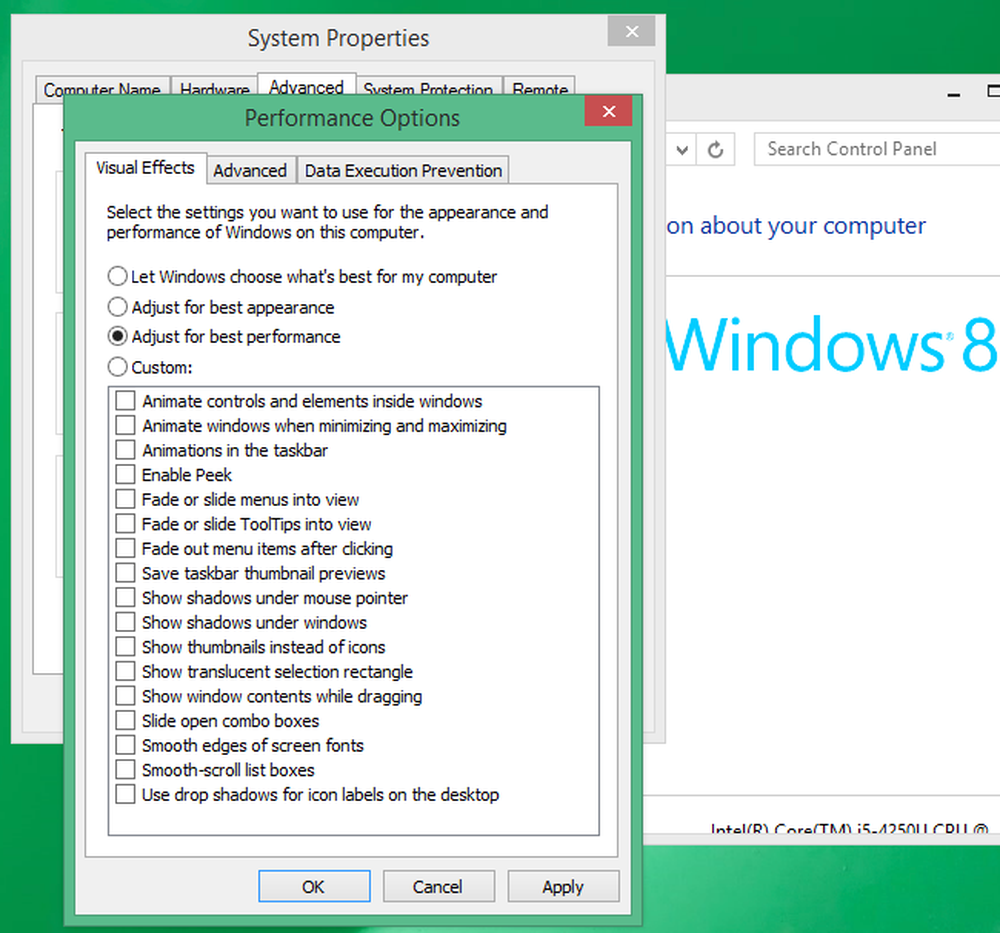
Android
Androidin piilotettu Developer Options -valikko sallii animaatioiden dramaattisen kiihdytyksen tai poistaa ne kokonaan käytöstä. Olemme käsitelleet tätä aikaisemmin, ja prosessi on periaatteessa sama sekä Android 4.x että Android 5.0.
Ensinnäkin sinun täytyy ottaa käyttöön Developer Options -valikko. Avaa Asetukset-sovellus, selaa alaspäin ja napauta Tietoja puhelimesta tai Tietoja tabletista. Etsi "Build number" -kenttä ja napauta se seitsemän kertaa. Näet ilmoituksen, jonka mukaan olet nyt kehittäjä.
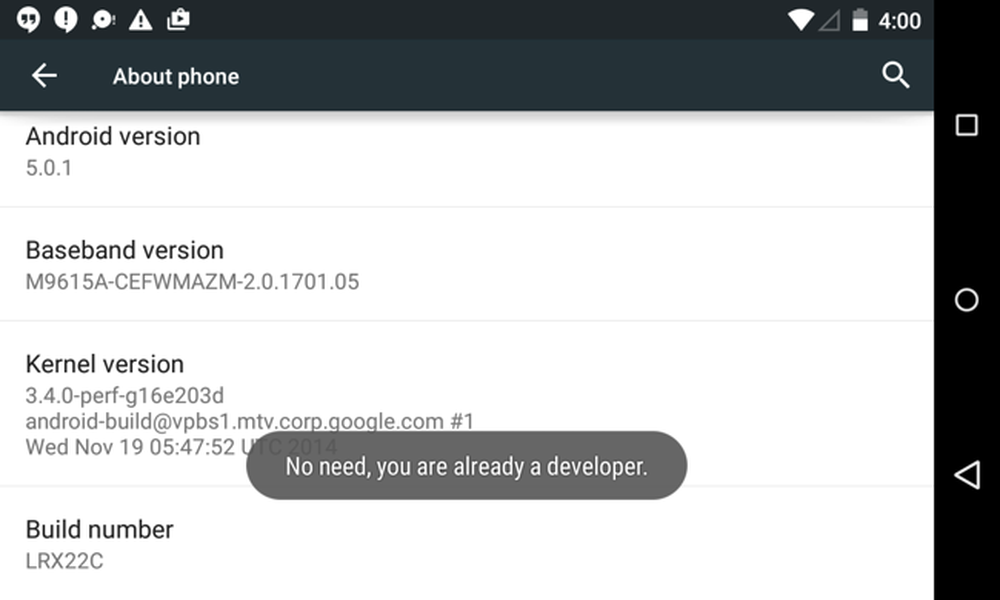
Napauta takaisin-painiketta ja napauta kehittäjäasetusten kohtaa, joka on nyt näkyvissä Asetukset-valikon alareunassa. Aktivoi kehittäjän asetusten liukusäädin, vieritä alas ja muokkaa “Ikkunan animaatio-asteikkoa”, ”Siirtymän animaatio-asteikko” ja “Animaattorin kestoasteikko”. Voit valita ”Animaatio pois”, jos haluat poistaa ne käytöstä tai ”Animaatio-asteikko .5x”, jotta ne voidaan tehdä kahdesti niin nopeasti kuin normaalisti.
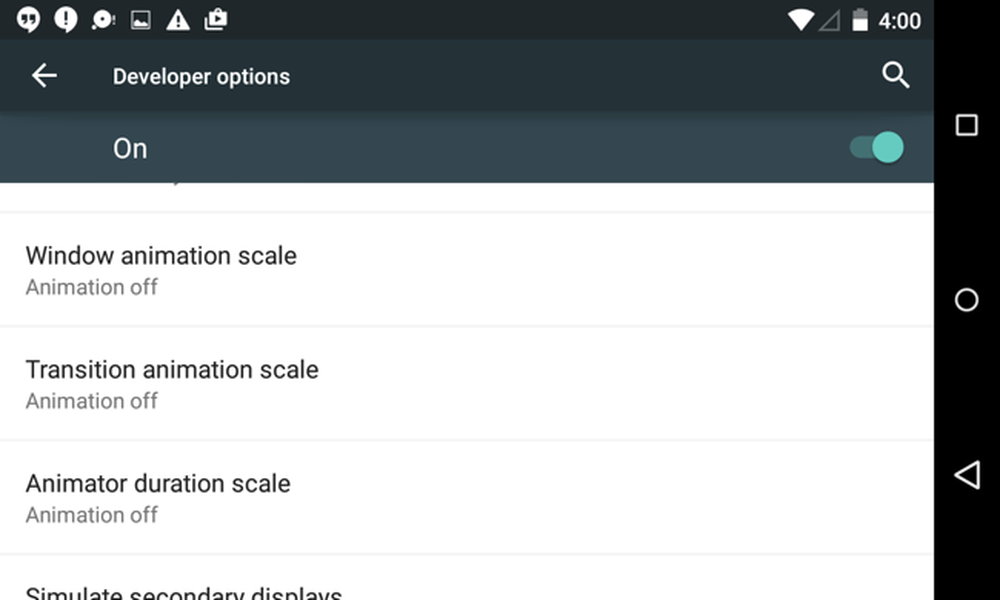
iPhone ja iPad
Apple käsitteli paljon käyttäjien valituksia iOS 7: n animaatioiden nopeudesta. Ne ovat ajaneet niitä sitten, mutta käyttöliittymän animaatioita on edelleen mahdollista vähentää.
Voit tehdä tämän avaamalla Asetukset-sovelluksen, napauttamalla Yleiset ja napauttamalla Käytettävyys. Napauta Pienennä liikettä -vaihtoehtoa ja aktivoi kytkin. Tämä ei poista animaatioita kokonaan, mutta se korvaa liikkeen animaatiot häipymällä, joka tuntuu puhtaammalta - ja ehkä nopeammin.
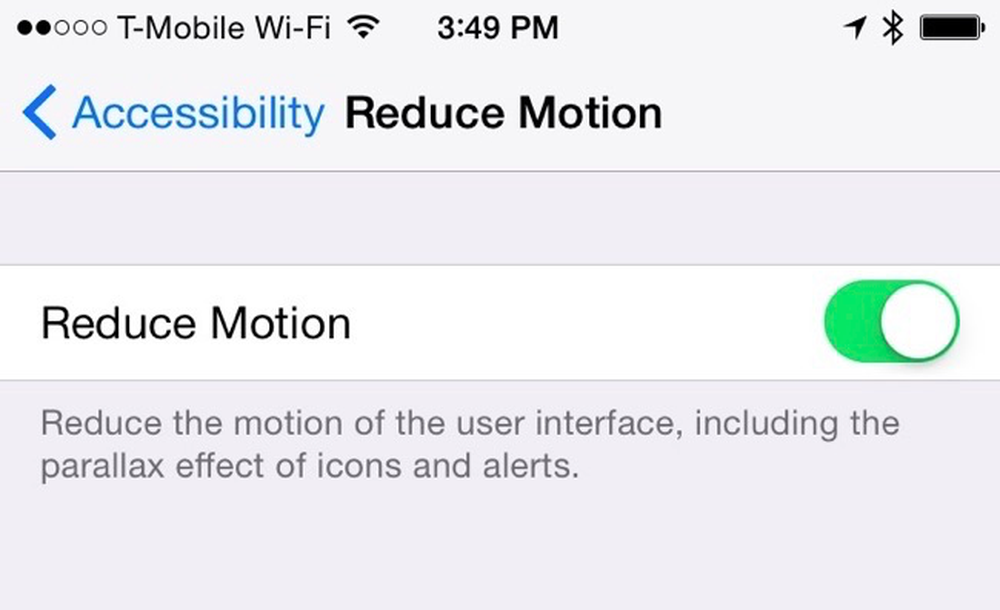
Mac-käyttöjärjestelmän kymmenes versio
Macin hitaimmat animaatiot ovat ikkuna, joka minimoi ja palauttaa animaatiot. Niitä voidaan ohjata Dockin asetuspaneelista. Voit käyttää sitä napsauttamalla Apple-valikkoa, valitsemalla System Preferences ja valitsemalla Dock.
Tätä animaatiota ei voi poistaa käytöstä kokonaan, mutta voit valita "Scale" -maalauksen oletusarvoisen Genie-animaation sijasta. Scale tuntuu hieman nopeammalta ja vähemmän häiritsevältä kuin Genie, joten sinulla on nopeampi kokemus, kun seuraavan kerran minimoit ja palautat sovelluksen.
Valitettavasti ei ole vielä monia muita vaihtoehtoja animaatioiden poistamiseksi käytöstä OS X Yosemiten tapaan. On kuitenkin mahdollisuus poistaa pomppima-animaatio, kun sovellukset käynnistetään Dock-paneelissa. Toivottavasti Apple lisää vaihtoehtoja eri animaatioiden ohjaamiseen.
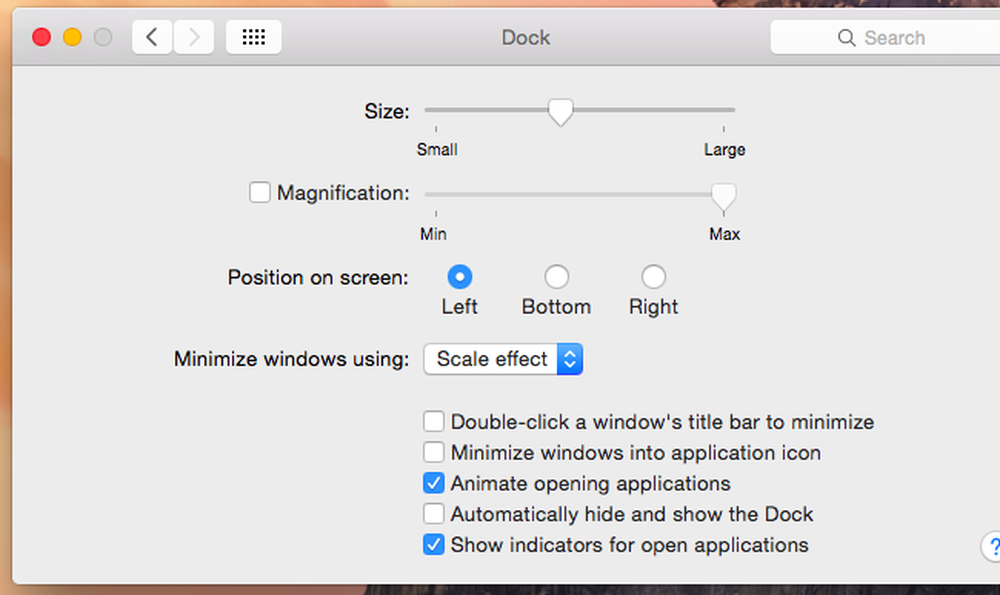
Linux
Linux-työpöytäympäristössä on luultavasti omat vaihtoehdot hallita myös eri työpöydän animaatioita. Yleensä löydät vaihtoehtoja animaatioiden ohjaamiseen, jotka näkyvät, kun ikkunat avautuvat, sulkeutuvat, minimoidaan tai palautetaan.
Ubuntu-laitteen Unity -työpöydällä nämä vaihtoehdot ovat hieman vaikea saada. Sinun täytyy asentaa CompizConfig-asetusten hallintaohjelma ja käyttää sitä piilottaa piilotetut graafiset asetukset, joita ei tavallisesti tarvitse muuttaa. Täältä voit nopeuttaa tai poistaa nämä animaatiot poistamalla ne käytöstä tai muuttamalla niiden kestoa. Ole varovainen, kun käytät tätä työkalua, koska se on melko monimutkainen eikä ole tarkoitettu tyypillisille työpöydän käyttäjille!
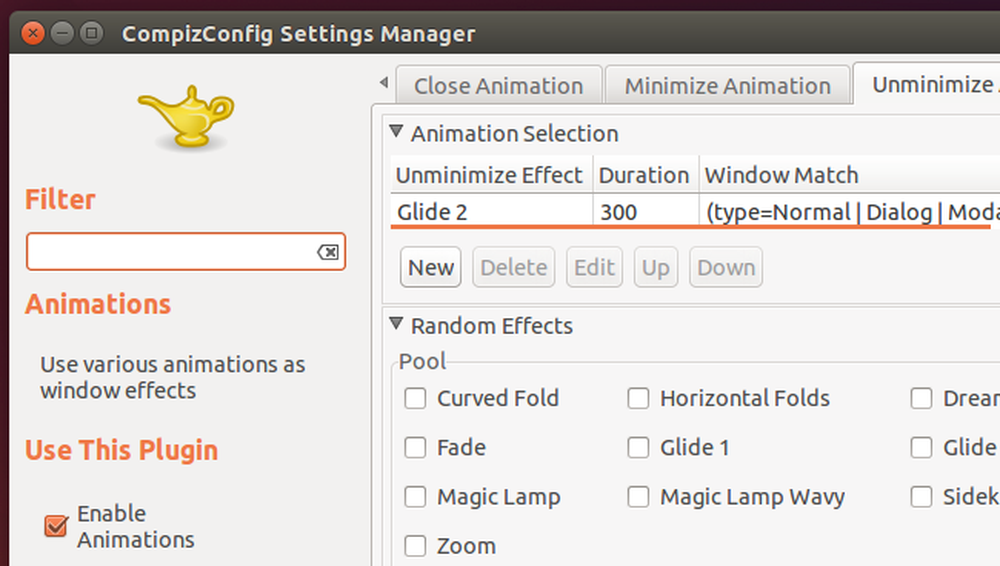
Käytännössä jokainen graafinen käyttöliittymä tarjoaa jonkinlaisen vaihtoehdon animaatioiden vähentämiseksi. Jotkin käyttöjärjestelmät tarjoavat täydellisempiä vaihtoehtoja kuin toiset - Windows-työpöytä ja Android ovat erityisen konfiguroitavissa - mutta jokainen käyttöjärjestelmä tarjoaa joitakin. Kaikissa graafisissa käyttöliittymissä animaatioiden poistaminen, vähentäminen tai vain nopeuttaminen tekee käyttöliittymästäsi nopeammin. Tämä on toinen vihje, joka todennäköisesti palvelee sinua hyvin missä tahansa käyttöliittymässä, jota käytät kymmenen vuoden kuluttua.
Kun Microsoft lisäsi uusia, erittäin hitaita animaatioita Windows 10: n tekniseen esikatseluun, jotkut ihmiset pyysivät Microsoftia poistamaan ne käytöstä. Toiset vain menivät suoraan Windowsin suorituskyvyn asetusten valintaikkunaan ja poistivat ne itse käyttämällä vakioasetuksia, jotka ovat olleet käytössä jo pitkään Windowsissa.